Screens يجعل التفاعل مع المحتوى البعيد أكثر سهولة مع قلم Apple Pencil - ما عليك سوى النقر أو السحب مباشرةً، دون الحاجة إلى تحديد موضع المؤشر يدويًا.
مع قلم Apple Pencil Pro، يمكنك أيضًا تحريك المؤشر بتمريره فوق الشاشة لمزيد من الدقة.
تفعيل الإجراءات بالإيماءات
يمكنك تعيين إجراءات لإيماءة الضغط أو النقر المزدوج على قلم Apple Pencil. توفر هذه الإيماءات وصولاً سريعًا إلى الوظائف الأساسية:
- تبديل ظهور شريط الأدوات
- النقر بزر الماوس الأيمن (النقر الثانوي)
- النقر بالزر الأوسط
إذا كنت تستخدم نمط شريط الأدوات العائم، فسيكون لديك خيار إضافي:
- توسيع أو طي شريط الأدوات
يتيح لك هذا إبقاء شريط الأدوات العائم مرئيًا مع التبديل بسرعة بين حالتي التوسيع والطي.
يمكنك ضبط هذه الإيماءات في إعدادات التطبيق ضمن عناصر التحكم:
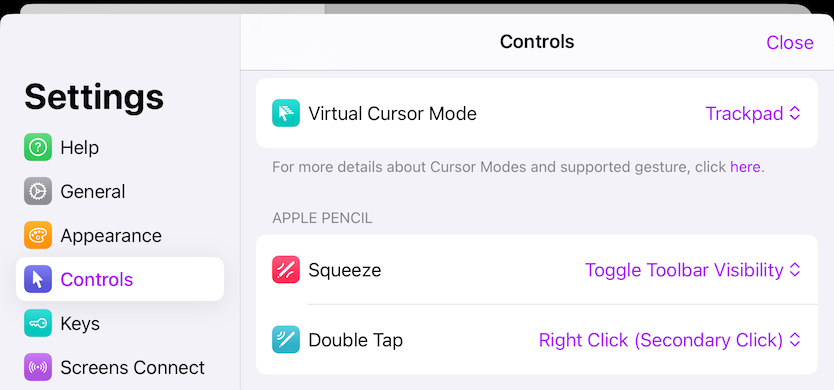
شريط أدوات Carousel
عند ضبط إيماءة الضغط أو النقر المزدوج على تبديل رؤية شريط الأدوات ونمط شريط الأدوات على Carousel، سيظهر شريط الأدوات مباشرةً على طرف قلم Apple:
للمزيد للحصول على تفاصيل حول شريط أدوات Carousel، راجع هذه المقالة.
